Sommario
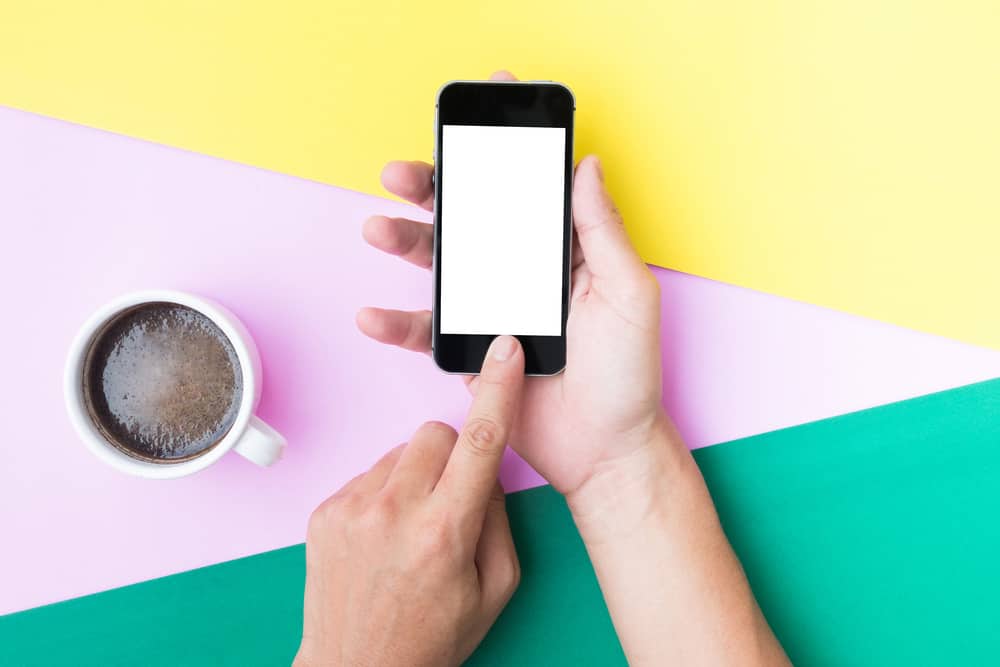
Una delle cose migliori degli iPhone è la loro interfaccia più maneggevole e personalizzabile. La funzione di minimizzazione dello schermo rende l'interfaccia più gradevole e consente di utilizzare l'iPhone in modalità verticale con tutti i comfort. Tuttavia, molti utenti incontrano difficoltà nel minimizzare lo schermo dell'iPhone.
Risposta rapidaÈ possibile ridurre a icona lo schermo dell'iPhone utilizzando il tasto pulsante home e il Face ID Tuttavia, è necessario abilitare "Raggiungibilità" per ridurre a icona lo schermo dell'iPhone. È possibile "Raggiungere" dall'iPhone impostazioni con pochi tocchi.
Tuttavia, individuare le opzioni di "Raggiungibilità" potrebbe essere difficile se non si ha familiarità con le impostazioni dell'iPhone.
In questo articolo vi mostreremo come attivare "Reachability" sul vostro iPhone e come utilizzare "Reachability" per ridurre lo schermo dell'iPhone.
Che cos'è la modalità Reachability nell'iPhone?
Poiché gli iPhone stanno diventando sempre più grandi, è diventato difficile raggiungere la parte superiore del display dell'iPhone. È diventato difficile aprire il pannello di controllo o qualsiasi notifica con una sola mano. In breve, utilizzare un iPhone con una sola mano ed eseguire alcune azioni è impossibile. Per questo motivo, gli utenti di iPhone hanno iniziato ad utilizzare "Raggiungibilità" .
La raggiungibilità è una delle caratteristiche più preziose dell'iPhone che elimina questo problema. Apple fornisce questa opzione sotto la voce "Accessibilità" Permette di ridurre rapidamente a icona lo schermo e di accedere facilmente a funzioni come il pannello di controllo con una sola mano.
In parole povere, si tratta solo di utilizza metà dello schermo per visualizzare il contenuto, mentre l'altra metà rimane vuota. Molti iPhone abilitano questa funzione per utilizzare lo smartphone con una sola mano. Inoltre, è possibile ridurre a icona lo schermo utilizzando il tasto pulsante home e Face ID. Anche se il vostro iPhone non ha un tasto home, potete usare Face ID per fare lo stesso.
Inoltre, è possibile attivare la minimizzazione dello schermo in tutti gli iPhone, tranne gli iPhone precedenti all'iPhone 6 Questa funzione non è disponibile per gli altri iPhone inferiori all'iPhone 6.
Come attivare la modalità di raggiungibilità nell'iPhone
Ecco come attivare la "raggiungibilità" per ridurre al minimo lo schermo dell'iPhone.
Guarda anche: I televisori Onn sono buoni? (Panoramica approfondita)- Andate al vostro Impostazioni dell'iPhone.
- Scorrere verso il basso e selezionare "Accessibilità" .
- Rubinetto "Toccare" sotto il "Fisico e monitor" sezione.
- Abilitazione "Modalità di raggiungibilità" facendo clic sulla levetta.
Voilà! Avete finalmente attivato Reachability sul vostro iPhone.
Questi sono i semplici passaggi per abilitare la funzione "Reachability" sul vostro iPhone. Ora potete ridurre lo schermo del vostro iPhone con l'aiuto della funzione "Reachability". Potete leggere la prossima sezione per verificare come ridurre lo schermo del vostro iPhone.
Come ridurre lo schermo dell'iPhone
Avete attivato la funzione "Raggiungibilità" sul vostro iPhone. Ora potete ridurre rapidamente lo schermo dell'iPhone. La funzione "Raggiungibilità" consente di ridurre il display dell'iPhone in due modi. Seguite la sezione seguente per conoscerla.
Metodo #1: Ridurre lo schermo dell'iPhone utilizzando il Face ID
Face ID è uno dei primi metodi per ridurre a icona lo schermo di un iPhone. Per ridurre a icona lo schermo di un iPhone utilizzando Face ID, è necessario strisciare verso il basso Una volta effettuata questa operazione, si noterà che la schermata è stata ridotta a icona.
Metodo #2: Ridurre lo schermo dell'iPhone utilizzando il tasto Home
Per ridurre a icona lo schermo dell'iPhone è possibile utilizzare anche il tasto Home. I passaggi sono piuttosto semplici. Per ridurre a icona lo schermo dell'iPhone utilizzando il tasto Home, toccare leggermente il tasto Home due volte .
Guarda anche: Come scrivere in corsivo su iPhoneRicordate di non fare clic, ma solo di toccarlo delicatamente. Se fate clic sul pulsante Home, tornerete alla schermata iniziale. Una volta toccato delicatamente il pulsante Home per due volte, la schermata verrà ridotta a icona e vedrete metà dello schermo vuoto.
Come tornare a schermo intero
È possibile tornare allo schermo intero picchiettando sulla parte vuota È possibile anche toccare una notifica o una freccia in alto dello schermo per riportare lo schermo dell'iPhone alla normalità. Potete seguire di nuovo le indicazioni di cui sopra se volete ridurre lo schermo a icona.
Conclusione
Indubbiamente gli iPhone diventeranno sempre più grandi con ogni nuovo lancio, ma non c'è da preoccuparsi, perché la modalità Reachability sarà presente in ogni nuovo iPhone. Spesso utilizziamo il nostro iPhone con una sola mano e sappiamo quanto sia difficile eseguire alcune funzioni disponibili nella parte superiore dello schermo. Fortunatamente, potete ridurre al minimo lo schermo del vostro iPhone e renderlo più semplice.
Per ridurre a icona lo schermo dell'iPhone e utilizzarlo con una sola mano, è possibile utilizzare i metodi sopra descritti. È possibile ridurre a icona lo schermo dell'iPhone utilizzando il pulsante Home o Face ID. Ecco come ridurre a icona lo schermo dell'iPhone con un solo tocco.
